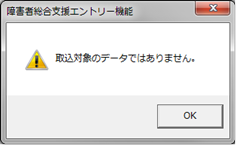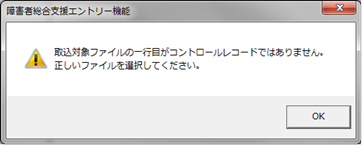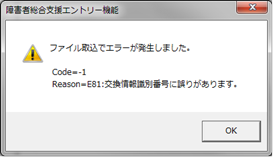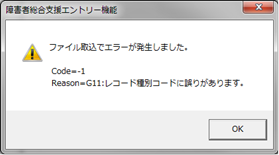|
メイン画面 |
|
|
Q1. |
伝送通信ソフト(都道府県・市町村版)で受信したデータを取り込みたいが、[伝送データ取込]ボタンがグレーアウト(非活性化)になっていてクリックできない。 |
|
Q2. |
|
|
Q3. |
|
|
Q4. |
|
|
データ入力画面 |
|
|
Q1. |
|
|
Q2. |
|
|
Q3. |
|
|
Q4. |
|
|
Q5. |
|
|
Q6. |
新規作成の画面を起動し、何も入力せずに終了([終了]ボタンまたは[×]ボタンをクリック)すると、一瞬最初の項目(必須入力項目)がマゼンタ表示になる。 |
|
データ移行等 |
|
|
Q1. |
新規でパソコンを購入した。今後はこのパソコンで障害者総合支援エントリー機能を使いたいのだが、古いパソコンからデータを引き継ぐことはできるか? |
|
Q2. |
障害者総合支援エントリー機能Ver.5.0(旧バージョン)で作成したデータをVer6.0(新バージョン)で使用することは可能か? |
|
その他 |
|
|
Q1. |
|
|
Q2. |
[ファイル作成]処理後、送信可能ファイルを格納するフォルダ(規定値のフォルダは「C:\NSA01\CSV\出力」)の中に新しいフォルダができているが、これは何か? |
|
Q3. |
|
メイン画面
|
Q1. |
伝送通信ソフト(都道府県・市町村版)で受信したデータを取り込みたいが、[伝送データ取込]ボタンがグレーアウト(非活性化)になっていてクリックできない。 |
|
A1. |
障害者総合支援エントリー機能で使用しているユーザIDが伝送通信ソフト(都道府県・市町村版)で使用しているユーザIDと異なっているためです。 以下の手順で、障害者総合支援エントリー機能を伝送通信ソフトと同じユーザIDでログオンしてください。
①伝送通信ソフト(都道府県・市町村版)を起動し、ログオンします。 ②メニューバーの[オプション(O)]→[環境設定情報(E)]を選択します。 ③「障害者総合支援」タブを選択し、使用しているIDを確認します。 国保連合会からの「電子請求登録結果に関するお知らせ」に記載された、障害者総合支援のユーザIDになります。 IDは以下のようになっています。 ・都道府県の場合 T00000000XXn (XX:障害者総合支援エントリー機能の都道府県番号 n:0~9,A~Zいずれの文字列) ・市町村の場合 S0000XXXXXXn (XXXXXX:障害者総合支援エントリー機能の市町村番号 n:0~9,A~Zの枝番) ④障害者総合支援エントリー機能を起動し、メニューバーの[オプション(O)]→[環境設定情報(E)]を選択します。 ⑤③で確認したものと同じIDが登録されているか確認します。 ※障害者総合支援エントリー機能ではXXの部分がIDとなります。 ※政令市の場合、障害者総合支援エントリー機能には証記載市町村番号ではなく政令市番号が設定されていることを確認してください。 ユーザIDの設定方法については・・・ 障害者総合支援エントリー機能操作マニュアル「2.1.ユーザ情報の設定(追加・削除)」を参照してください。 ⑥障害者総合支援エントリー機能を終了後、再度立ち上げて⑤で確認(追加)したユーザIDでログオンします。
(障害者総合支援エントリー機能操作マニュアル 「2.1.ユーザ情報の設定(追加・削除)」参照) (伝送通信ソフト(都道府県・市町村版)操作マニュアル 「2. 2.伝送通信ソフトのユーザ情報設定(障害者総合支援)」参照) |
|
Q2. |
[ファイル取込]処理実行時にエラーが表示される。
|
|
A2. |
ファイル取込処理でエラーが出る場合は、誤ったファイルを指定しているか取込対象データが壊れている可能性があります。 取り込んだファイルの内容を確認してください。
なお、国保連合会より送付された[事務点検結果票情報]の送信可能ファイルと障害者総合支援エントリー機能Ver.5またはVer.6で作成したデータ以外をファイル取込処理で取り込まないでください。
(障害者総合支援エントリー機能操作マニュアル 「付録B.7.ファイル取込時のエラーメッセージ」参照) |
|
Q3. |
[ファイル取込]処理で取り込んだファイルが、どこのフォルダに入ったかわからない。 |
|
A3. |
ファイル取込処理終了後に表示されるメッセージに記載された情報名を見て、同じデータ種別およびデータ種別名称の[作成済データ]ボックスを展開してください。
もし、メッセージ画面を閉じてしまった後に、取り込んだファイルがわからなくなった場合は、取り込んだ日時(ファイル作成日時)を元に、[作成済データ]ボックスを探してください。取り込んだデータは、『CK』欄が「-:未チェック」となっているものになります。
(障害者総合支援エントリー機能操作マニュアル 「3.10.ファイル取込」を参照) |
|
Q4. |
メニュー画面の一覧(データ表示領域)では、各項目欄をクリックすることで項目の並び替え(ソート)ができるが、何度押しても昇順にしかならない。(もともと昇順で表示されている項目は、何度押しても変わらない。) |
|
A4. |
各項目欄を複数回クリックしても、降順に並び替えることはできません。 昇順に統一することで、複数項目での並び替えを可能にしています。
複数項目での並び替えは、以下のような手順で行ってください。 例:「受給者異動連絡票情報」の[入力データ]ボックス内を並び替える場合
並び替えを行いたい優先項目順位を、①受給者証番号②情報名③異動年月日だと仮定します。 この場合、項目欄を③→②→①の順でクリックしてください。 すると①受給者証番号、②情報名、③異動年月日の優先順かつ昇順で並び替えることができます。
並び替えを元に戻す(初期化する)には、一旦別のボックス([入力データ]ボックス等)を選択してください。 再度、開きたいボックスを選択すると、元に戻ります。
(障害者総合支援エントリー機能操作マニュアル 「3.3.画面構成」を参照) |
データ入力画面
|
Q1. |
以下のようにマイナスが入力可能な項目にマイナス符号のみ入力後、誤りに気づき[Delete]キー、または[Back space]キーで削除しようとしたが、削除できない。どのようにするのか?(例:二次審査結果票情報画面の受付件数)
|
|
A1. |
マイナス符号が入力された項目に再度プラス[+]キーを入力することでマイナス符号を削除できます。 |
|
Q2. |
一旦エラーを修正したのに、[実行]ボタンを押すと他の項目がエラーとなる。 |
|
A2. |
異動年月日等、他の項目との関連でエラーになる項目(以降、関連チェックと呼びます)については、全てがマゼンタ表示されません。
また、関連チェックでエラーとなっている項目を修正後、再度[実行]ボタンをクリックすると、次に関連チェックでエラーとなる項目がマゼンタ表示されます。 関連チェックは、最初にエラーになった項目しかマゼンタ表示しませんので、単独項目でのチェックとはエラーの見え方が異なります。 |
|
Q3. |
入力途中で保存したいのにエラーが表示されて保存できない。 |
|
A3. |
障害者総合支援エントリー機能では、旧データ入力機能と異なり、入力が途中の状態や入力されたデータがエラーの状態では保存できません。
必須項目を入力後、エラー箇所を全て修正してください。([実行]ボタンをクリックして、メイン画面に切り替わった時、保存されます。) |
|
Q4. |
入力欄にカーソルを当てると項目の説明(ツールチップ)が表示されるが、表示される項目とされない項目がある。 |
|
A4. |
全角文字、半角カナ文字、一部のコード値入力項目については、ツールチップが表示されます。数値、コンボボックスでの入力項目は表示されません。
ただし、入力欄の左横に[?]ボタンがある項目には、ツールチップが表示されません。 その場合は、ツールチップの代わりに、[?]ボタンをクリックして確認してください。
(障害者総合支援エントリー機能操作マニュアル 「3.3.画面構成」参照) |
|
Q5. |
ツールチップが表示されなくなってしまった。または、表示されにくい。 |
|
A5. |
Windowsのツールチップ表示に問題があるようです。
他の項目をクリックしたり、他のタブに遷移してから、もう一度該当項目のツールチップを表示してみてください。 それでも表示されない場合は、該当の入力画面を一度閉じて、再度画面を開くと表示されます。 |
|
Q6. |
新規作成の画面を起動し、何も入力せずに終了([終了]ボタンまたは[×]ボタンをクリック)すると、一瞬最初の項目(必須入力項目)がマゼンタ表示になる。 |
|
A6. |
問題ありません。
画面を終了するときに、チェック処理が動いているためです。 問題はありませんので、そのままご使用ください。 |
データ移行等
|
Q1. |
新規でパソコンを購入した。今後はこのパソコンで障害者総合支援エントリー機能を使いたいのだが、古いパソコンからデータを引き継ぐことはできるか? |
|
A1. |
マニュアルをご参照ください。
(データ移行マニュアル 「障害者総合支援エントリー機能データ移行手順書」参照) |
|
Q2. |
障害者総合支援エントリー機能Ver.5.0(旧バージョン)で作成したデータをVer6.0(新バージョン)で使用することは可能か? (旧インタフェースで作成したデータを新インタフェースに変換) |
|
A2. |
可能です。
手順に関しましては、マニュアルをご参照ください。
(障害者総合支援エントリー機能操作マニュアル 「3.5.ファイル作成」参照) (障害者総合支援エントリー機能操作マニュアル 「3.6.帳票印刷」参照) (障害者総合支援エントリー機能操作マニュアル 「3.7.データ引用(<入力データ>の場合)」参照) (障害者総合支援エントリー機能操作マニュアル 「3.8.データ引用(<作成済データ>の場合)」参照) (障害者総合支援エントリー機能操作マニュアル 「3.9.データ修正」参照) (障害者総合支援エントリー機能操作マニュアル 「3.10.ファイル取込」参照) |
その他
|
Q1. |
[ファイル作成]処理で作成したデータ(作成済データ)の内容に誤りがあった。作り直したいがどうしたらいいか? |
|
A1. |
以下の手順で、誤ったデータの作り直しを行ってください。 照会は、障害者総合支援エントリー機能操作マニュアルを参照してください。
①修正したいデータがある[作成済データ]ボックスを選択して、一括引用を行います。 ※[データ引用]処理の詳細は、障害者総合支援エントリー機能操作マニュアル「3.8.データ引用(<作成済みデータ>の場合)」を参照。 ②誤っているデータを[入力データ]ボックスから選択して、データの修正を行います。 ※[データ修正]処理の詳細は、障害者総合支援エントリー機能操作マニュアル「3.9.データ修正」を参照。 ③[ファイル作成]処理を実行します。 ※[ファイル作成]処理の詳細は、障害者総合支援エントリー機能操作マニュアル「3.5.ファイル作成」を参照。
(障害者総合支援エントリー機能操作マニュアル 「3.8.データ引用(<作成済みデータ>の場合)」参照) (障害者総合支援エントリー機能操作マニュアル 「3.9.データ修正」参照) (障害者総合支援エントリー機能操作マニュアル 「3.5.ファイル作成」参照) |
|
Q2. |
[ファイル作成]処理後、送信可能ファイルを格納するフォルダ(規定値のフォルダは「C:\NSA01\CSV\出力」)の中に新しいフォルダができているが、これは何か? |
|
A2. |
伝送通信ソフト(都道府県・市町村版)にて、障害者総合支援エントリー機能との連携機能を使用してメール作成を行った際に新しく作成される「メール登録済」フォルダになります。
伝送通信ソフト(都道府県・市町村版)には、エントリー機能データ取込という機能があります。これは、障害者総合支援エントリー機能で作成した送信可能ファイルを取り込み、国保連合会への送信メールを作成する機能です。 ※詳細は、伝送通信ソフト(都道府県・市町村版)操作マニュアル 「5.16.エントリー機能データ取込」参照 このエントリー機能データ取込は、障害者総合支援エントリー機能の[環境情報設定]画面で指定された出力フォルダを参照先としています。 ※出力フォルダについては、障害者総合支援エントリー機能操作マニュアル 「1.3.フォルダ構成について」「2.2.フォルダの設定」参照 送信メール作成後、 正常に作成できたデータを移動するため、障害者総合支援エントリー機能の出力フォルダ内に「メール登録済」フォルダが作成されます。 正常にメール作成されたデータは、ファイル名を変えて「メール登録済」フォルダに移動されます。
(伝送通信ソフト(都道府県・市町村版)操作マニュアル 「5.14.エントリー機能データ取込」参照) (障害者総合支援エントリー機能操作マニュアル 「1.3.フォルダ構成について」参照) (障害者総合支援エントリー機能操作マニュアル 「2.2.フォルダの設定」参照) |
|
Q3. |
市町村ユーザにて「E16:市町村異動連絡票情報」または「E26:市町村訂正連絡票情報」の[新規データ作成]処理を行うと、メニュー画面の選択肢が「基本情報」「独自助成情報」「行政区情報」の3つ表示されるのに対し、都道府県ユーザにて同様の処理を行うと、メニュー画面の選択肢が「基本情報」のみとなっている。 |
|
A3. |
都道府県ユーザでは「基本情報」のみ作成対象となるため、メニュー画面で「独自助成情報」「行政区情報」を選択できないように、非表示としています。 |